So installieren Sie iOS 7 Beta auf dem iPhone mit und ohne UDID
Verschiedenes / / February 11, 2022
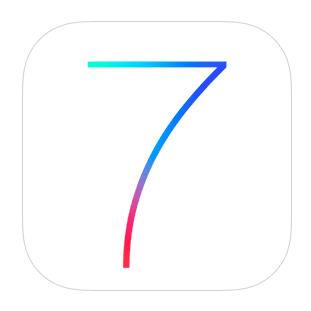
Mit der Veröffentlichung von iOS 7 und der
dramatische Änderungen und großartige neue Funktionen, die es mit sich bringt
, ist es nur sinnvoll, zumindest ein Upgrade Ihres iOS-Geräts auf dieses neue Betriebssystem in Betracht zu ziehen. Da Apple iOS 7 jedoch noch in einigen Monaten offiziell veröffentlichen wird, ist die einzige Option, die für diejenigen, die ein Upgrade wünschen, vorerst verfügbar ist, die Installation einer Beta-Version von iOS 7.
Hier ist ein Schritt-für-Schritt-Prozess, wie Sie dies tun können.
Wichtiger Hinweis: Bevor wir beginnen, sollten Sie wissen, dass Beta-Versionen jeglicher Art (einschließlich iOS 7) keineswegs fertig sind und normalerweise mit mehreren Problemen einhergehen. Insbesondere iOS 7 Beta ist für Entwickler gedacht und leidet unter vielen Fehlern und Softwarekompatibilitätsproblemen. Bitte bedenken Sie dies, bevor Sie versuchen, es zu installieren, umso mehr, wenn Sie es auf Ihrem Haupt-/Nur-Gerät tun. Wir sind nicht verantwortlich für Schäden oder Datenverluste, die Ihrem iOS-Gerät durch die Aktualisierung auf iOS-Betaversionen entstehen.
Methode 1
Aktualisieren Sie auf iOS 7, indem Sie die UDID-Nummer Ihres iPhones registrieren
Schritt 1: Zunächst müssen Sie die UDID-Nummer Ihres iPhones bei einem Entwicklerkonto registrieren. Da es sich um eine Beta-Version von iOS handelt, dürfen nur autorisierte Apple-Entwickler es auf ihren Geräten ausführen.
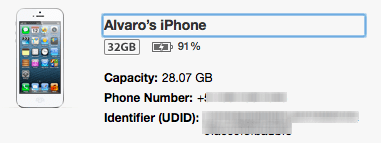

Es gibt mehrere Möglichkeiten, die UDID Ihres iOS-Geräts zu registrieren:
- Ein Freund, der Apple-Entwickler ist, kann das für Sie erledigen.
- Kostenlose Websites für die UDID-Registrierung.
- Eine kostenpflichtige Registrierungswebsite.
- Wenn Sie jemals eine App für einen Entwickler getestet und ihm die UDID Ihres Geräts mitgeteilt haben.
In meinem Fall habe ich es versucht Dies kostenpflichtiger Registrierungsservice, der Ihr iPhone sofort registriert. Wenn Sie Betrüger fürchten oder einfach nur etwas Einfaches und Zuverlässiges wollen, dann empfehle ich es.
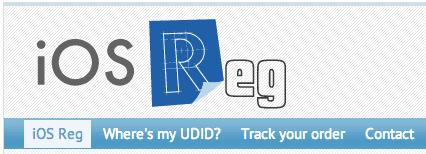
Schritt 2: Laden Sie die Beta-Version von iOS 7 herunter Diese Internetseite. Stellen Sie sicher, dass es sich um die richtige Version handelt, die für Ihr iOS-Gerätemodell erforderlich ist. Schauen Sie auf die Rückseite Ihres iPhones, um es zu finden. In meinem Fall lautet die Modellnummer meines iPhones A1428, was die Modellnummer für alle GSM-Modelle ist.
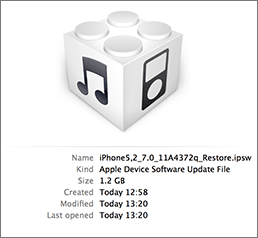
Wichtiger Hinweis: Stellen Sie vor der Installation von iOS 7 sicher, dass dies der Fall ist Sichern Sie alle Ihre wichtigen Inhalte. Das ist äußerst wichtig.
Schritt 3: Wenn Ihre UDID registriert und iOS 7 heruntergeladen ist, öffnen Sie iTunes (stellen Sie sicher, dass Sie die neueste Version installiert haben) und schließen Sie Ihr iPhone an. Gehen Sie zu ihm Zusammenfassung Tab und halten Sie dann gedrückt Alt Schlüssel auf Ihrem Mac (Schicht unter Windows), klicken Sie auf die IPhone wiederherstellen… Taste.
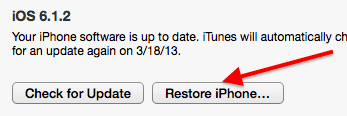
Schritt 4: Wählen Sie die zuvor heruntergeladene Installationsdatei für iOS 7 aus, bestätigen Sie die nächsten Schritte und lehnen Sie sich entspannt zurück, während iOS 7 installiert wird.
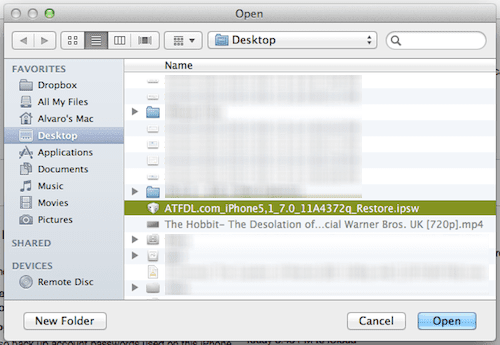
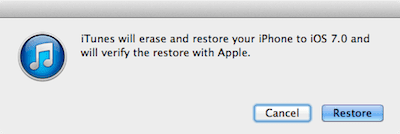
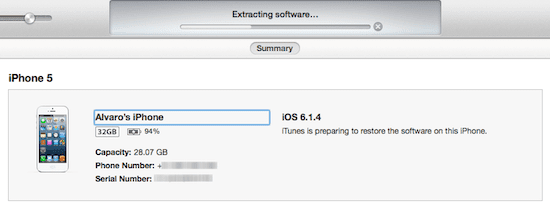
Sobald dies erledigt ist, können Sie es entweder als neues Gerät einrichten oder Ihre Einstellungen und Informationen aus einem Backup wiederherstellen.
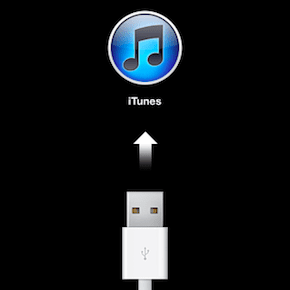
Methode 2
Aktualisieren Sie auf iOS 7, ohne die UDID-Nummer Ihres iPhones zu registrieren
Wenn Sie nicht bezahlen oder die UDID-Nummer Ihres iPhones nicht an einen unbekannten Entwickler weitergeben möchten, können Sie diese kostenlose Upgrade-Methode ausprobieren. In früheren Versionen von iOS war dies nicht möglich, aber jetzt scheint es zu funktionieren.
Ich habe das nicht persönlich ausprobiert, aber selbst wenn es funktioniert, hält Apple es nicht davon ab, es das nächste Mal zu blockieren, wenn die Beta-Datei von iOS 7 aktualisiert wird, weshalb ich mich für die erste Methode oben entschieden habe.
Schritt 5: Laden Sie zuerst iOS 7 Beta herunter, wie in angegeben Schritt 2 Oben.
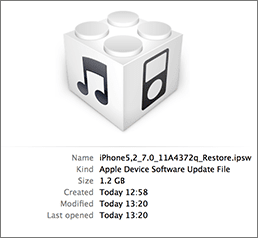
Schritt 6: Offen Itunes und schließen Sie Ihr iPhone an Ihren Computer an. Gehen Sie zu ihm Zusammenfassung Tab und halten Sie die gedrückt Alt Schlüssel auf Ihrem Mac (bzw Schicht unter Windows), klicken Sie für diesen Vorgang stattdessen auf die Auf Update überprüfen Taste.
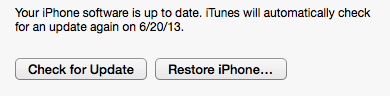
Wichtiger Hinweis: Wenn Sie aus irgendeinem Grund auf klicken IPhone wiederherstellen…, werden Sie dann gezwungen, Ihre UDID zu registrieren.
Schritt 7: Wählen Sie die zuvor heruntergeladene Installationsdatei für iOS 7 aus, bestätigen Sie die nächsten Schritte und warten Sie, während iOS 7 installiert wird.
Los geht's. Halten Sie sich an die Anleitung, beachten Sie den Hinweis über den Artikeln und Sie werden iOS 7 im Handumdrehen auf Ihrem iOS-Gerät ausführen. Genießen!
Zuletzt aktualisiert am 03. Februar 2022
Der obige Artikel kann Affiliate-Links enthalten, die Guiding Tech unterstützen. Dies beeinträchtigt jedoch nicht unsere redaktionelle Integrität. Die Inhalte bleiben unvoreingenommen und authentisch.



